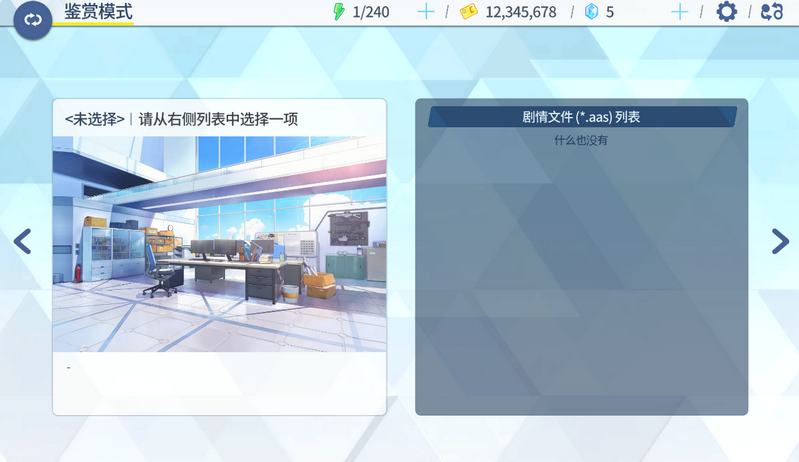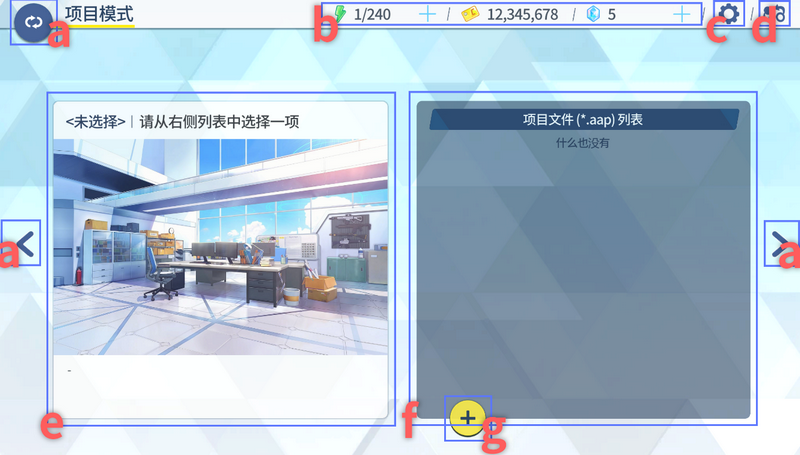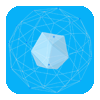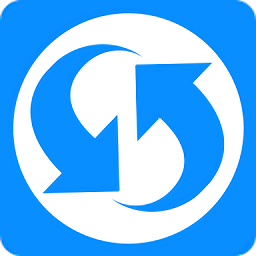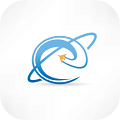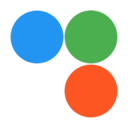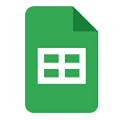如果你在玩碧蓝档案的时候想要自己创作一个剧情,可以使用这款AzureArchive的二创APP,使用这个APP可以作为一个剧情编辑器,支持游戏里纪念大厅和放视频意外的其他剧情功能,可以制作出可视化的剧情,非常方便,而且可视化的剧情看起来感觉也会更好,更像真实的剧情呈现,如果你想二创自己想看的剧情,直接下载这款APP使用就可以。
AzureArchive怎么下载
1、先选择在本站下载AzureArchive;
2、进入此工具以后输入你的昵称;
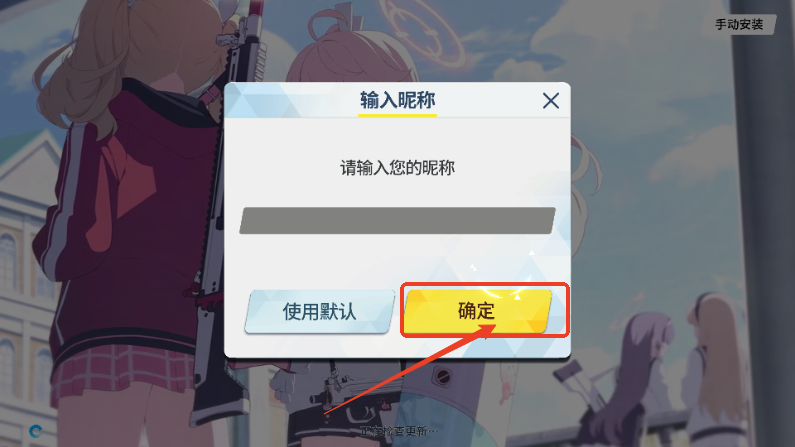
3、在这里耐心等待数据包的安装;
注:此软件需要额外下载800MB+的额外数据包。

4、下载完成以后安装进入此工具即可。

AzureArchive有哪些功能
AzureArchive成功加载后,将显示如下界面:
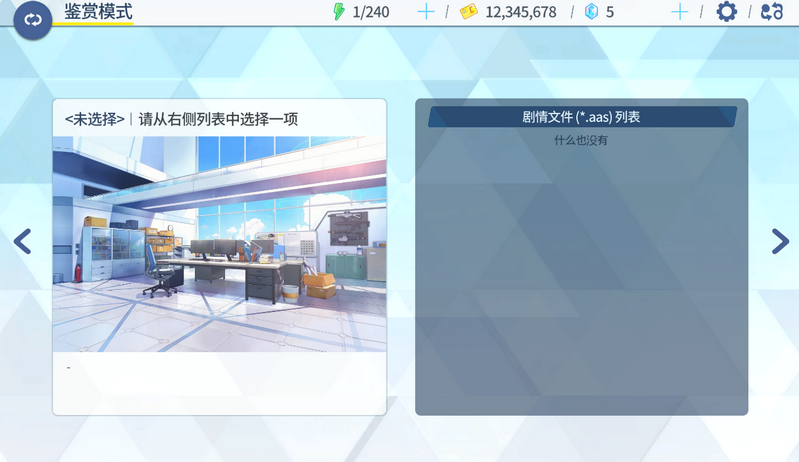
那么我们首先了解一下AzureArchive的各个部分吧!
AzureArchive如何工作?
AzureArchive主要包含两个模块:
1.剧情播放器
2.剧情编辑器
与之对应两种文件格式:
① 剧情存档文件(.aas,AzureArchive Save)
② 剧情项目文件(.aap,AzureArchive Project)
您可以在剧情编辑器的协助下,在项目文件中增加、修改、删去剧情,并将项目编译成体积小、易移植的存档文件,进而由剧情播放器读取、播放。
可能与您熟知的其他程序相似,使用AzureArchive创作剧情的流程为:
1.创建和编辑项目文件
2.将完成后的项目文件编译为存档文件
3.播放存档文件
在过会的“hello, world”中,我们将简单地实践这个流程。(不用担心,真的很简单)
目录界面

操作剧情文件和工程文件之处!
A:模式切换按钮 切换鉴赏/项目模式
B:货币栏:装饰,可以编辑
C:设置按钮:打开设置窗口
D:UI切换按钮:切换新/旧UI
E:详细面板:显示所选条目信息、提供操作选项
F:剧情列表:显示现有的剧情文件(鉴赏模式)或项目文件(项目模式)以供选择
G:新建工程按钮:仅在项目模式显示
播放器界面
欣赏剧情之处
与游戏内十分甚至九分相似,不再赘述。
编辑器界面
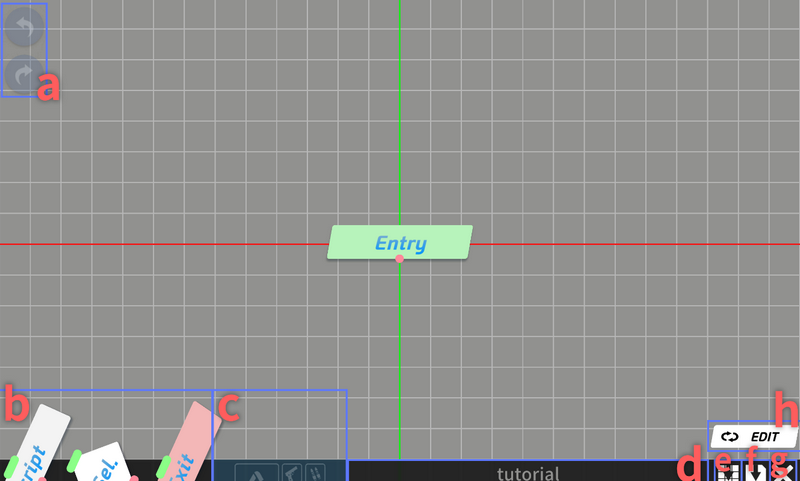
创作剧情之处
A:撤销/重做按钮。
B:节点工厂:取之无禁、用之不竭的节点
C:垃圾桶:将不想要的节点放在此处(入口节点和带有连线的节点不可删除!)
D:工程标题:-
E:编译按钮:将工程编译为剧情存档
F:保存按钮:手动保存工程
G:退出按钮:回到目录界面
H:模式切换按钮:切换编辑模式和多重选择模式
创建节点:将所需的节点从节点工厂左键拖出,放置在工作区内
移动节点:左键拖动工作区内的节点
移除节点:将工作区内的节点左键拖放至垃圾桶
连接节点:右键拖动节点至另一个节点,拖动开始的位置决定了连线开始的位点:节点的上半部分对应入端,下半部分对应出端
取消节点:在工作区内非节点部分右键拖动,释放时所有与红线相交的线将被切断
编辑节点:在编辑模式下,左键单击节点
批量选择节点:在选择模式下,单击多个节点
平移视角:在工作区内非节点部分左键拖动
缩放视角:鼠标滚轮前进/后退
《AzureArchive》软件亮点:
1.专门为蔚蓝档案游戏打造,部分剧情都有,还有功能,工具介绍,带着你亲手编辑剧情。
2.找工具去用,重新安装数据,安装好后输入昵称和游戏信息直接进入。
3.设置剧情播放器,编辑器,存档文件,项目问题,播放文件。
《AzureArchive》软件特色:
1.剧情内容能随意增加,删除,修改,重新去编译剧情项目,移植最新剧情。
2.一目了然看到剧情创作流程,创作方式,跟着操作步骤进行,实践所有流程。
3.设置按钮,剧情答案的选择方式,设定所有可操作选项。
《AzureArchive》软件优势:
1.展现全部的剧情文件,剧情列表,具体内容,项目文件,项目模式。
2.重新创建工程按钮,按钮仅在不同剧情项目模式中出现。
3.撤销,重做项目或者按钮,重新去改变工程标题,编译按钮,保存按钮,退出按钮。
《AzureArchive》软件测评:
随意的在AzureArchive软件中移动,移除,连接,取消,编辑剧情节点,创建新剧情,还能去平移,缩放,重新设定视角。